
Twitterから新機能が登場!話題をフォローできるトピック機能の使い方を解説♪【Twitter】
Contents[OPEN]
方法2:トピック機能からトピックを選ぶ&フォローする
トピック機能のメイン画面から自分の気になるトピックをどんどん選択していって、トピックをフォローできます。
トピック機能からトピックを選んでフォローする手順は、次の通りです。
「トピックをフォロー」から興味のあるトピックを選ぼう!
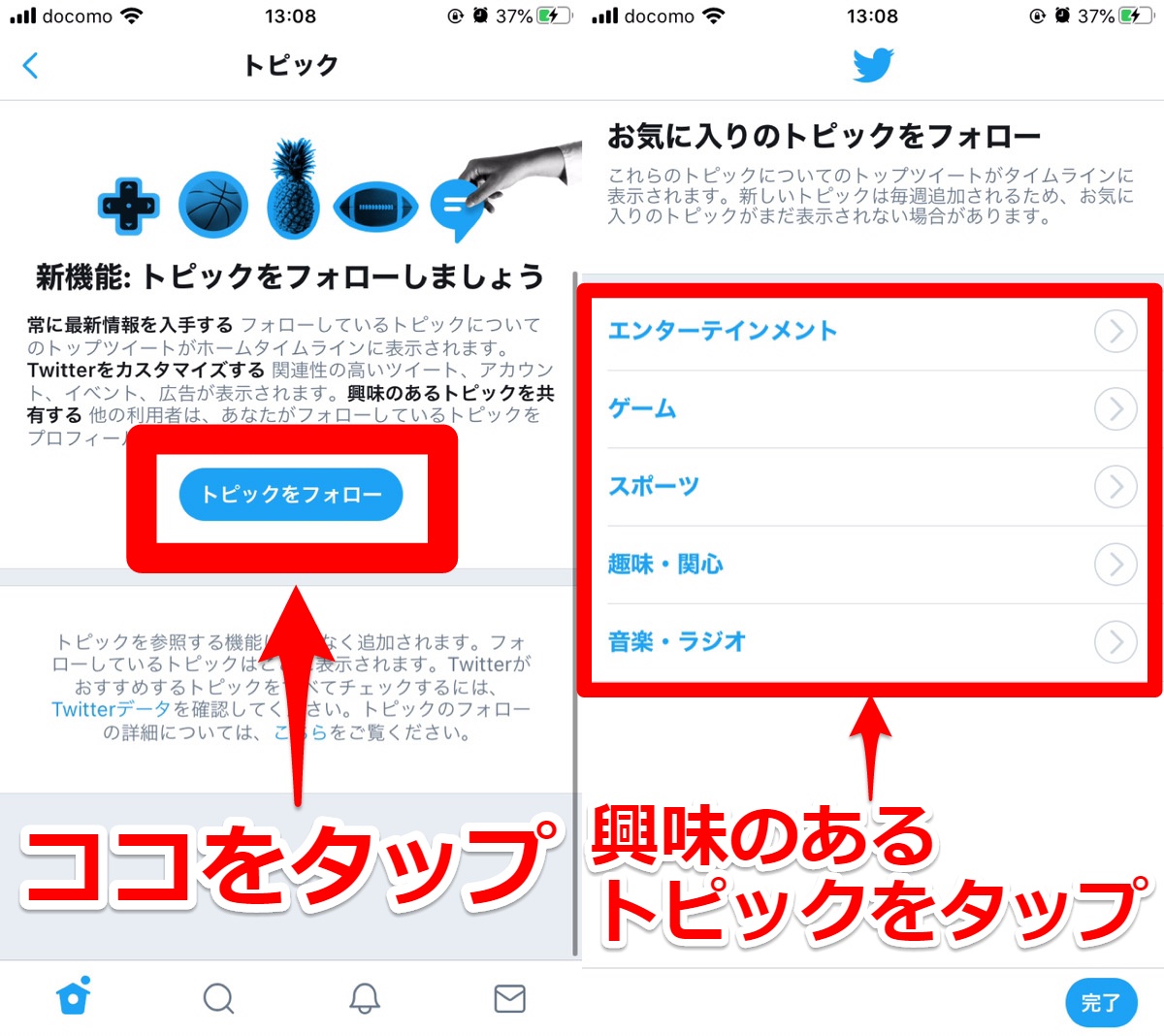
- トピック機能のメイン画面に表示されているトピックをフォローをタップする
- 移動後の画面に表示されているトピックから、好きなトピックを選んでタップしていく
フォローしたいトピックが見つかったら「フォローする」をタップ!
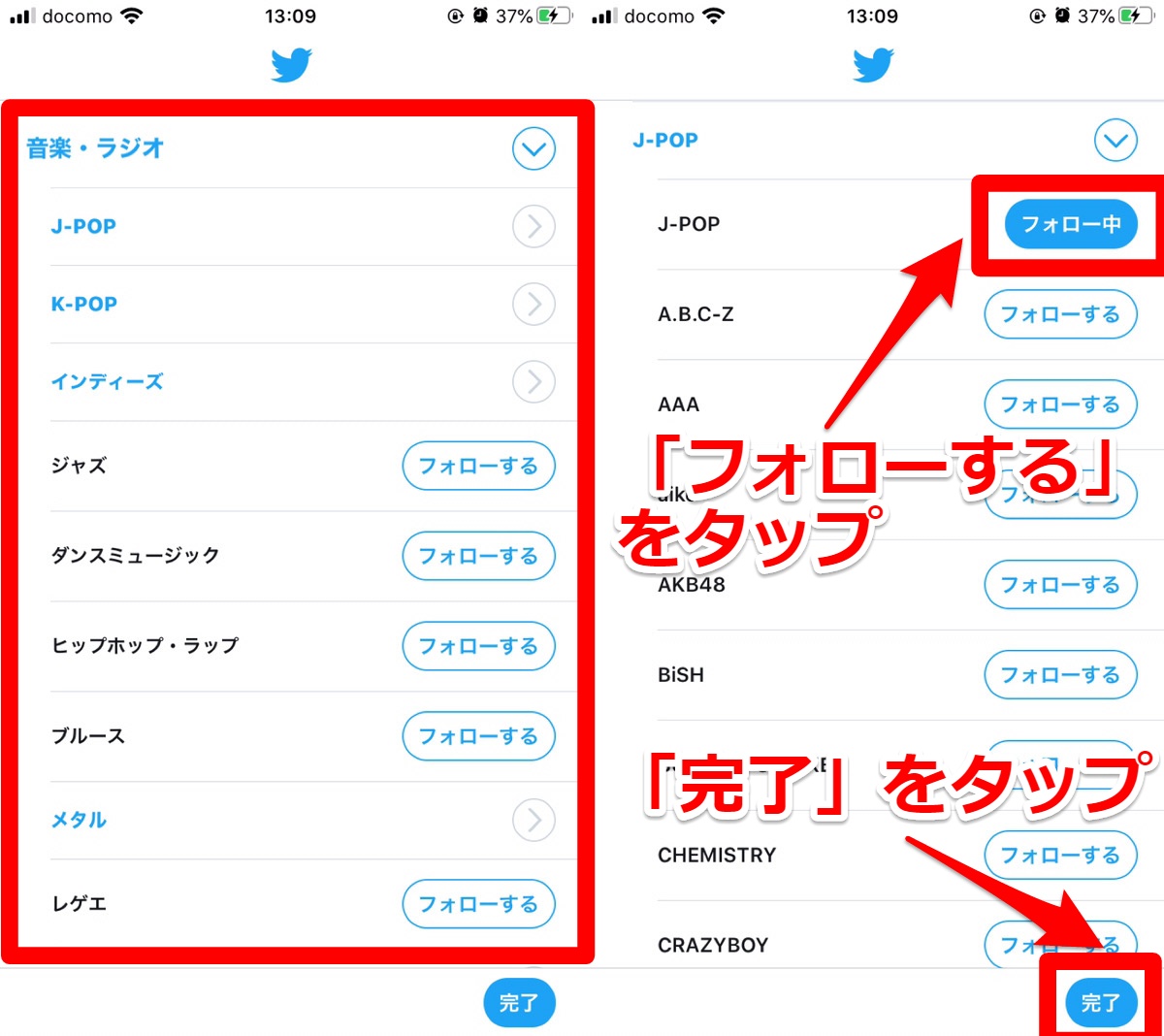
- フォローしたいトピックの右横に表示されているフォローするをタップする
- 好きなトピックのフォローボタンを全てタップできたら、画面右下に表示されている完了をタップする
以上の手順を踏むことで、気になるトピックをまとめてフォローできます。
方法3:Twitterタイムライン画面からトピックをフォローする
Twitterのタイムライン画面を見ていると、下の画面のようにツイートやリツイートに関連するトピックのフォロー画面が表示される場合があります。
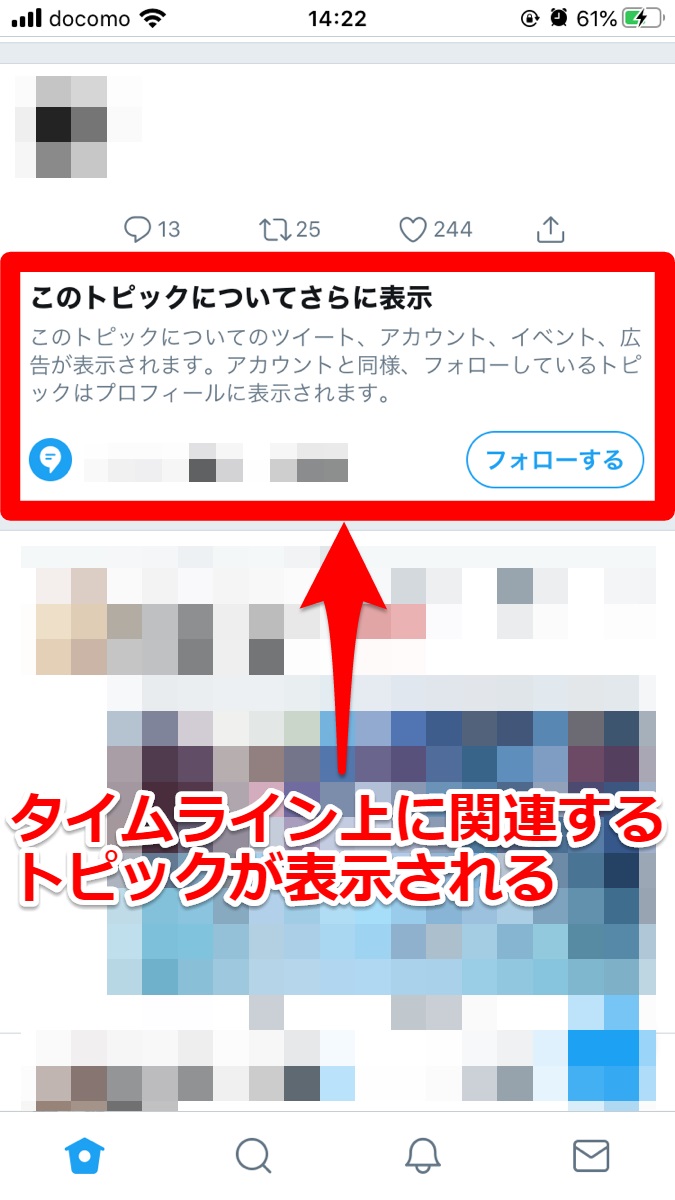
ここまでにご紹介したキーワード検索やトピック機能のメイン画面からトピックを探してフォローするのが面倒な人は、タイムライン経由からたまたま表示されるトピックをフォローするのが楽でオススメです。
フォローしたトピックを解除する方法
一度フォローしたトピックは、ユーザーへのフォローと同じようにフォローを解除できます。
フォローしたトピックを解除する方法は、次の通りです。
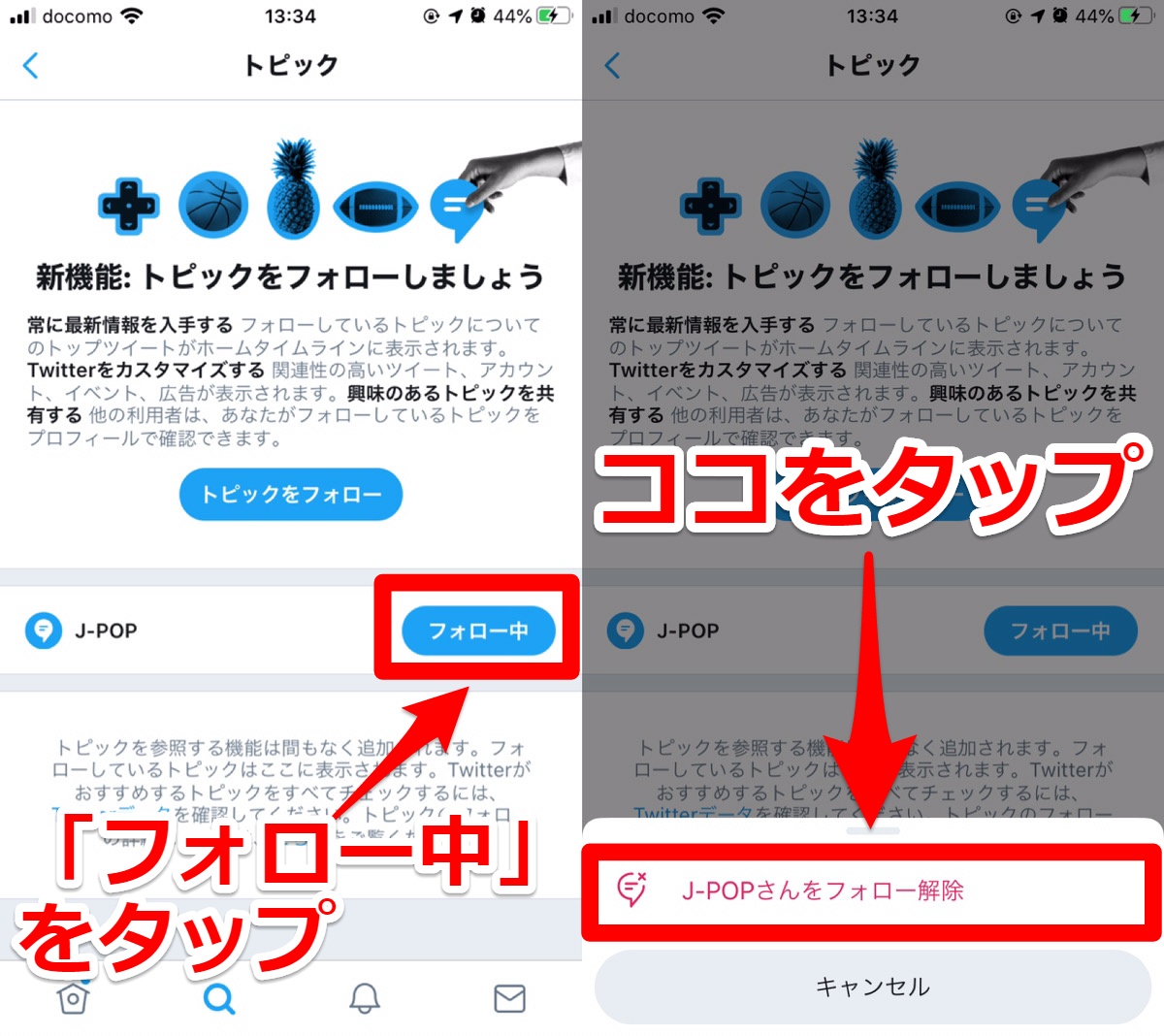
- トピック機能のメイン画面下に表示されているフォロー中のトピック一覧から解除したいものを選ぶ
- 解除したいトピックの右横に表示されているフォロー中をタップする
- 表示されるポップアップから〇〇さんをフォロー解除をタップする
トピック機能のメイン画面に行くと、既にフォロー中のトピックが一覧で表示されているので、その中から解除したいものを選んで解除するだけですね。
Twitter新機能「トピック」には追加機能も登場予定!
新機能として登場したTwitterのトピック機能は、どうやら追加機能が準備されているようです。
下の画面をご覧ください。
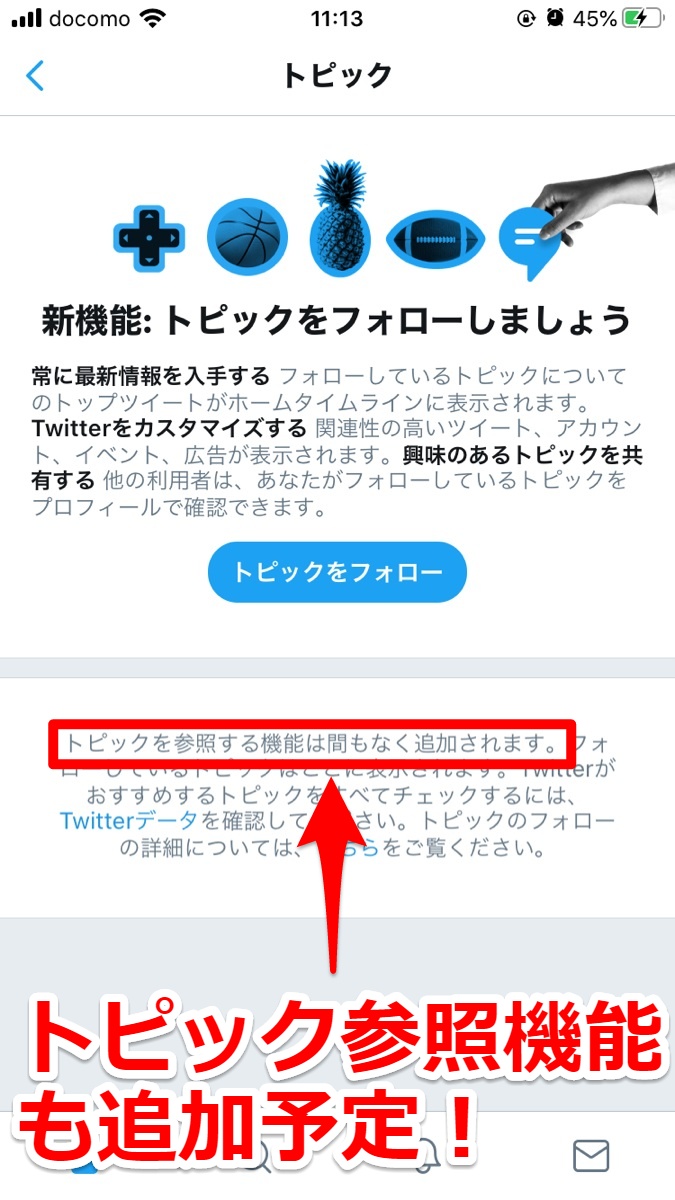
トピックを参照する機能…
タイムラインのような画面で、フォローしたトピックに限定したツイートやリツイートが見れちゃう機能のことでしょうか??
ますます便利で使い勝手が良くなりそうですね!
今のうちに、気になるトピックはフォローしておきましょう♪



